
Qee zaum USB flash drive tsis tsuas yog cov ntaub ntawv khaws cia xwb, tab sis kuj yog cov cuab yeej tseem ceeb rau kev ua haujlwm nrog lub khoos phis tawm. Piv txwv li, rau debug qee qhov teeb meem lossis rov nruab lub operating system. Cov haujlwm no ua tau ua tsaug rau UltraO program, uas tuaj yeem ua rau cov cuab yeej zoo sib xws ntawm lub flash drive. Txawm li cas los xij, qhov kev pab cuam tsis tas ib txwm qhia lub eeb. Hauv zaj no peb yuav ua, vim li cas nws tshwm sim thiab yuav kho nws li cas.
Ultraiso yog qhov hluav taws xob muaj txiaj ntsig zoo heev los ua haujlwm nrog cov duab, virtual drive thiab discs. Nws tuaj yeem ua lub bootable flash drive rau lub operating system yog li ntawd koj tuaj yeem reinstall lub OS los ntawm Flash Drive, nrog rau ntau cov khoom ntau dua. Txawm li cas los xij, qhov kev pab cuam tsis zoo tagnrho, thiab muaj feem ntau ua yuam kev thiab cov yoov uas cov neeg tsim tawm tsis yog lam liam. Tsuas yog ib qho ntawm cov ntaub ntawv zoo sib xws yog tias lub flash drive tsis tshwm hauv qhov program. Cia peb sim kho nws hauv qab no.
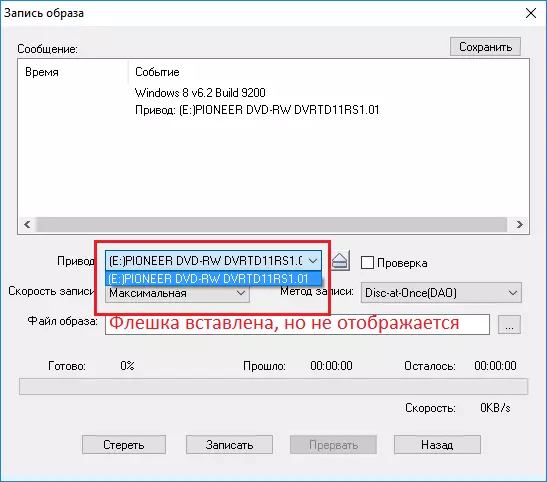
Ua rau muaj teeb meem
Hauv qab no peb yuav saib cov laj thawj tseem ceeb uas yuav ua rau cov teeb meem no.- Cov laj thawj rau ob peb thiab feem ntau ntawm lawv yog qhov yuam kev ntawm tus neeg siv nws tus kheej. Muaj cov xwm txheej thaum tus neeg siv nyeem rau qee qhov chaw koj tuaj yeem ua tau, lub bootable USB flash drive hauv ultraso thiab yog li kuv tu tsab xov xwm los ntawm pob ntseg thiab txiav txim siab sim nws tus kheej. Tab sis, thaum sim ua nws, Kuv tuaj hla tsuas yog nrog qhov teeb meem ntawm "kev pom" ntawm lub flash drive.
- Lwm qhov laj thawj yog qhov yuam kev ntawm flash drive nws tus kheej. Feem ntau cov yuav muaj qee qhov ua ke thaum ua haujlwm nrog lub eeb phom, thiab nws tau nres teb cov kev ua. Feem ntau, lub flash drive yuav tsis pom tus thawj coj, tab sis nws tseem yuav ua rau pom tias lub flash driver ib txwm nyob hauv cov kev kawm thib peb, nws yuav tsis pom.
Txoj hauv kev los daws cov teeb meem
Ib txoj hauv kev ntxiv los daws cov teeb meem tuaj yeem siv tsuas yog tias koj lub flash drive yog txig rau hauv tus thawj coj, tab sis cov ultraso tsis pom nws.
Txoj Kev 1: Xaiv qhov uas xav tau faib ua haujlwm nrog lub eeb tsav
Yog tias lub flash drive tsis pom nyob rau hauv ultraso los ntawm kev txhaum ntawm tus neeg siv, tom qab ntawd, feem ntau yuav tshwm sim, nws yuav raug tshwm rau hauv tus kws kos npe. Yog li, saib seb cov kev ua haujlwm pom koj lub USB flash drive, thiab yog li ntawd, ces, rooj plaub feem ntau yog, cov ntaub ntawv yog nyob rau hauv koj inattention.
Ultraiso muaj ob peb cais cov cuab yeej rau kev ua haujlwm nrog cov xov xwm sib txawv. Piv txwv li, muaj ib qho cuab yeej siv rau kev ua haujlwm nrog virtual drives, muaj ib qho cuab yeej siv rau kev ua haujlwm nrog kev tsav tsheb, thiab muaj kev ua haujlwm nrog Flash drive.
Feem ntau cov yuav, koj tsuas yog sim "txiav" daim disk duab ntawm USB flash drive hauv txoj kev ib txwm, thiab nws hloov tawm tias tsis muaj dab tsi yuav tshwm sim rau koj vim tias qhov kev pab cuam tsuas tsis pom tsav.
Txhawm rau ua haujlwm nrog kev tshem tawm drive, koj yuav tsum xaiv ib qho cuab yeej los ua haujlwm nrog HDD, uas yog nyob rau hauv cov lus qhuab qhia "tus kheej thauj khoom" tus kheej.
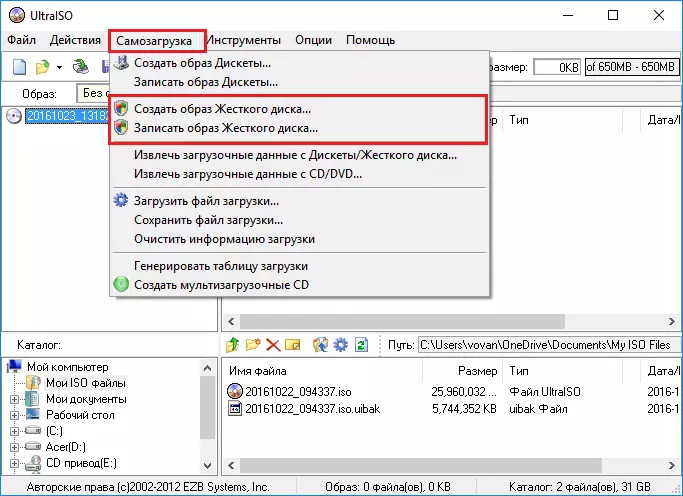
Yog tias koj xaiv "sau ib lub hard disk duab" hloov "hlawv daim duab CD", tom qab ntawv pom tias lub flash drive yog tso tawm kom pom ib txwm muaj.
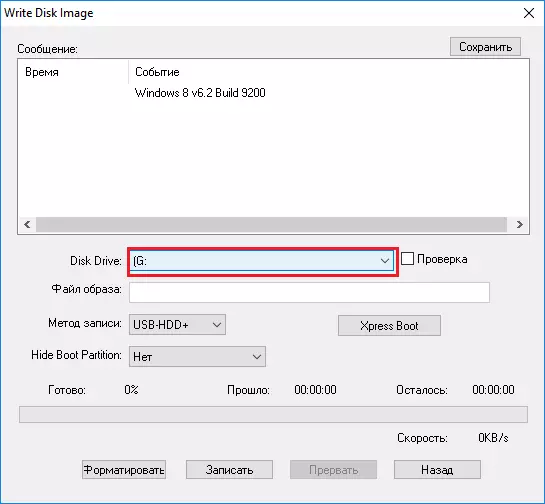
Txoj kev 2: Kev ua qauv hauv Fil32
Yog tias thawj txoj kev tsis pab daws cov teeb meem, tom qab ntawd, feem ntau yuav, rooj plaub nyob hauv cov khoom khaws cia. Txhawm rau kom kho qhov teeb meem no, koj yuav tsum tau tsim lub luag haujlwm, thiab hauv cov ntaub ntawv raug, uas yog hauv Fil32.
Yog tias tus tsav tau tshwm sim hauv qhov kev tshawb nrhiav, thiab nws muaj cov ntaub ntawv tseem ceeb, tom qab ntawv theej rau koj tus HDD kom tsis txhob muaj cov ntaub ntawv poob.
Txhawm rau txhawm rau tsim lub luag haujlwm, koj yuav tsum qhib lub "Kuv lub computer" thiab nyem rau ntawm disk sab xis-Nyem, thiab tom qab ntawd xaiv "hom ntawv".
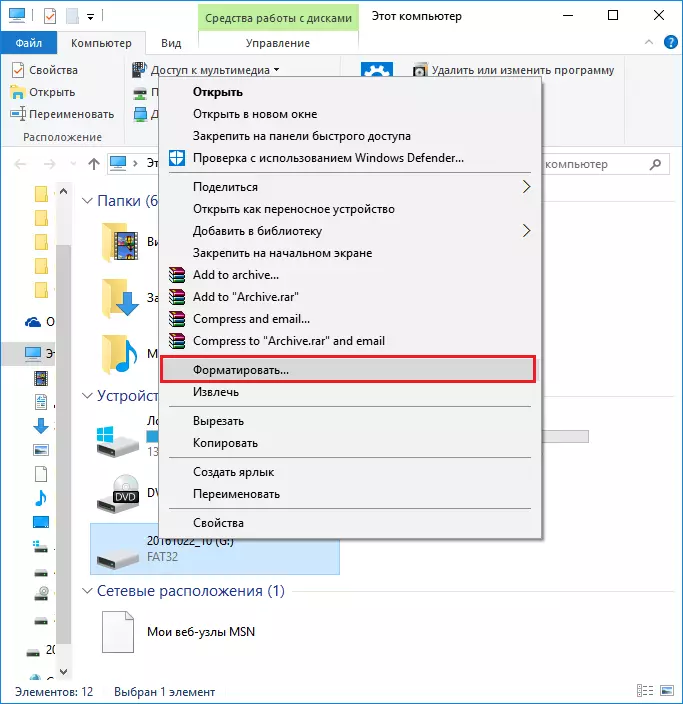
Tam sim no koj yuav tsum tau qhia cov FAT32 cov ntaub ntawv kaw lus hauv lub qhov rais uas tshwm sim, thiab tshem tawm lub rooj zaum nrog "ceev (ntxuav cov ntsiab lus)" ua kom tiav formatting ntawm kev tsav. Tom qab ntawd, nyem "Pib".

Tam sim no nws tseem seem tsuas yog tos kom txog thaum kev tawm tswv yim tiav. Lub sijhawm ua tiav ntawm kev ua tiav feem ntau yog ntau dua sai thiab nyob ntawm qhov kev thov ntawm kev tsav thiab thaum lub sijhawm kawg koj ua tiav kev ua haujlwm.
Txoj Kev 3: Khiav sawv cev ntawm Tus Thawj Coj
Rau qee cov haujlwm hauv ultraiso, tua nrog USB tsav, xav tau cov cai tswjfwm. Peb yuav sim pib ua haujlwm nrog cov hau kev no nrog lawv kev koom tes.
- Txhawm rau ua qhov no, nyem rau ntawm Ultraiso daim ntawv lo nrog tus nas nas khawm thiab hauv cov ntawv qhia zaub mov pop-up, xaiv "khiav ntawm tus thawj coj".
- Yog tias koj tam sim no siv tus account nrog cov thawj coj ntawm cov thawj coj, koj tsuas yog yuav tsum tau teb "yog." Nyob rau hauv qhov kev tshwm sim uas koj tsis muaj lawv, lub qhov rais yuav muaj mus rau tus thawj coj zais. Los ntawm kev hais meej nws kom raug, lub sijhawm tom ntej qhov kev pab cuam yuav raug tshaj tawm.
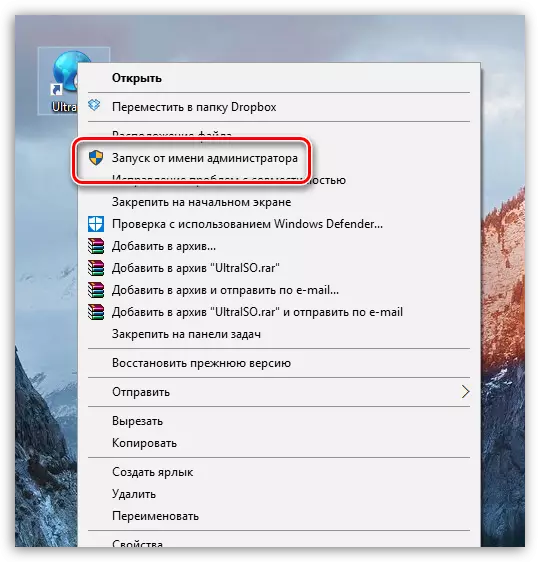
Txoj kev 4: Kev Tawm Hauv Cov Ntfs
NTFS yog cov ntaub ntawv nrov rau cov ntaub ntawv nrov kom khaws cov ntaub ntawv ntau, uas niaj hnub no suav tias yog qhov siv tau ntau rau cov cuab yeej tsub zuj zuj zus. Raws li kev xaiv - peb yuav sim ua hom USB tsav hauv NTFS.
- Txhawm rau ua qhov no, qhib lub Windows Explorer nyob rau hauv "Ntu no", thiab tom qab ntawd txoj cai-nias rau ntawm koj cov ntawv qhia zaub mov, xaiv "hom ntawv".
- Hauv "cov ntaub ntawv kaw lus" thaiv, xaiv "NTFS" thiab nco ntsoov tias koj tau raug tshem tawm lub npov nyob ze ntawm "kev ntaus ntawv nrawm". Khiav cov txheej txheem los ntawm txhaj rau "khawm".
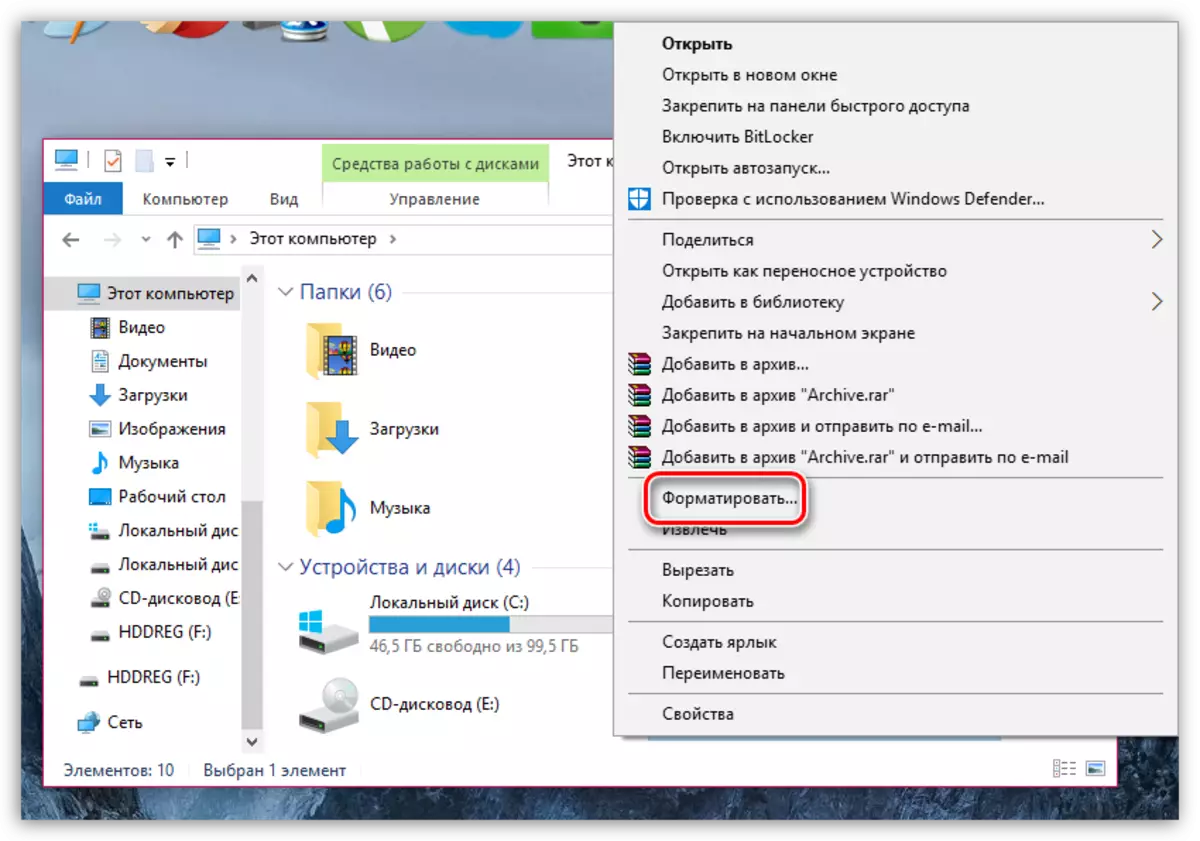
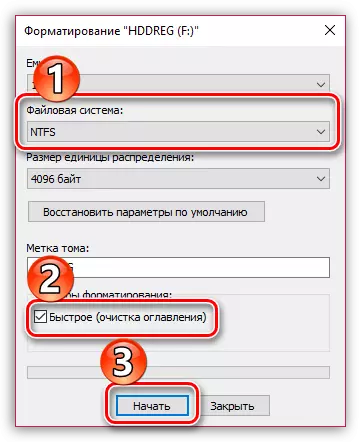
Txoj Kev 5: Reinstall Ulaiso
Yog tias koj tab tom saib cov teeb meem hauv ultraso, txawm hais tias txhua qhov chaw tsav yog tso tawm kom raug, koj yuav xav txog kev ua haujlwm ntawm txoj haujlwm. Yog li, tam sim no peb yuav sim ua kom rov nruab nws.
Yuav pib nrog, koj yuav tsum rho tawm cov kev pab cuam los ntawm lub khoos phis tawm, thiab qhov no yuav tsum tau ua kom tiav. Peb txoj haujlwm yog qhov zoo tshaj plaws rau kev thim rov qab.
- Khiav lub revo uninstaller program. Nco ntsoov tias cov thawj coj txoj cai yuav tsum muaj rau nws lub community. Lub vijtsam yuav thauj cov npe ntawm cov khoos kas nruab rau ntawm koj lub khoos phis tawm. Nrhiav cov ultraiso ntawm lawv, txoj cai-nias nws thiab xaiv rho tawm.
- Thaum pib, qhov kev zov me nyuam yuav pib tsim qhov rov qab ua ke hauv rooj plaub, yog tias, vim tias tsis muaj teeb meem, koj yuav pib uninstallator ua rau hauv Ultribe Program. Ua tiav qhov kev tshem tawm los ntawm koj li ib txwm muaj.
- Thaum lub deletion ua tiav, thim Uninstaller yuav muab rau koj luam theej duab kom pom cov ntaub ntawv seem ntsig txog ultraiso. Txheeb xyuas "kev ua haujlwm siab" (nyiam dua), thiab tom qab ntawd nyem rau ntawm "Scan" khawm.
- Sai li revo uninstaller ua tiav kev tshuaj xyuas, nws yuav tso tawm cov txiaj ntsig. Ua ntej tshaj plaws, nws yuav yog qhov tshawb nrhiav rau lub npe. Hauv qhov no, qhov kev pab cuam lub siab tawv yuav nthuav cov yuam sij uas cuam tshuam rau ultraso. Tso zuam nyob ze cov yuam sij sau npe rau hauv bold (qhov no tseem ceeb), thiab tom qab ntawd nyem rau ntawm lub pob rho tawm. Mus ntxiv.
- Tom qab Revo uninstaller qhia tag nrho cov folders thiab cov ntaub ntawv sab laug los ntawm txoj haujlwm. Nws tsis tas yuav tsum tau ua raws li qhov koj rho tawm, koj tsis xav tau, yog li txoj cai nias lub "Xaiv tag nrho" khawm, thiab tom qab ntawd "rho tawm".
- Kaw Revo Uninstaller. Txog thaum kawg tau txais cov kev hloov pauv tau ua, rov pib dua lub khoos phis tawm. Tom qab ntawd, koj tuaj yeem mus rub tawm cov tshiab elcupaiso tshiab.
- Los ntawm rub tawm cov ntaub ntawv teeb tsa, teeb txoj haujlwm rau lub khoos phis tawm, thiab tom qab ntawd kos nws cov kev ua tau zoo nrog koj tsav.
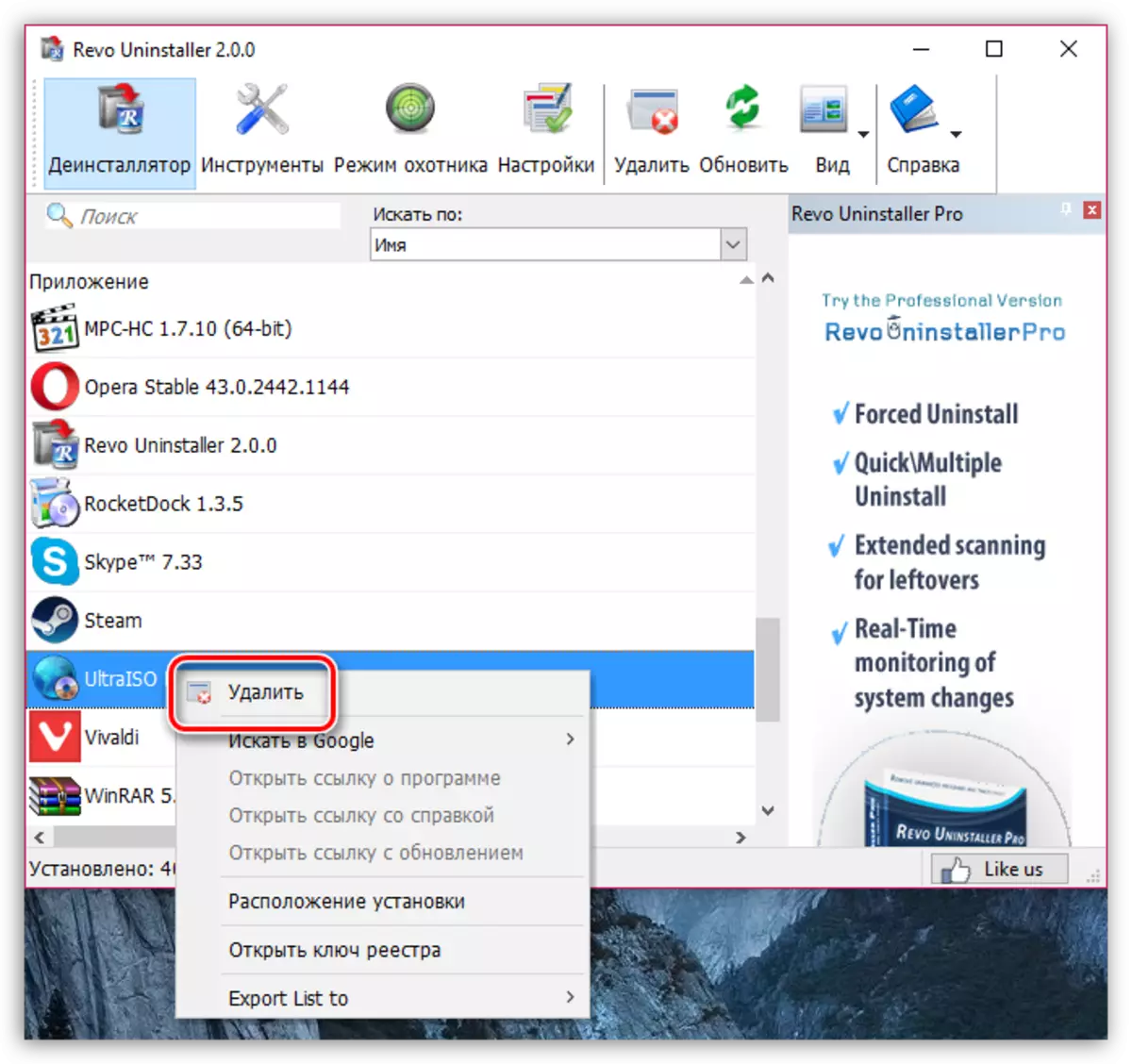
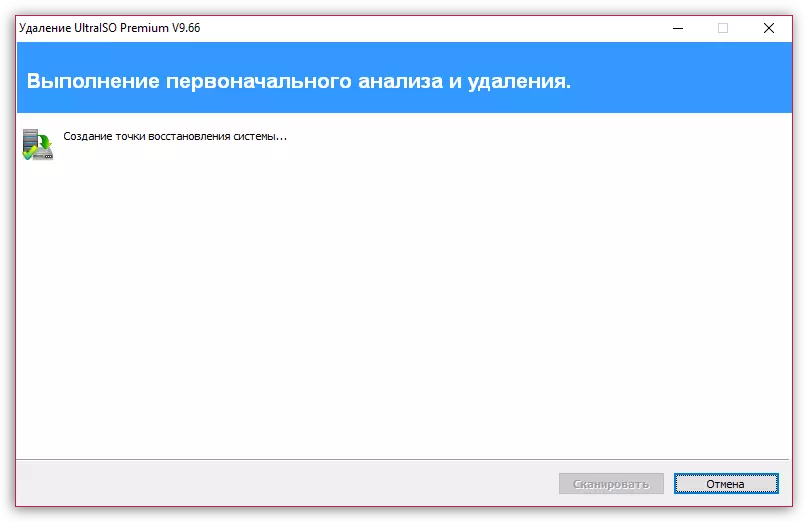
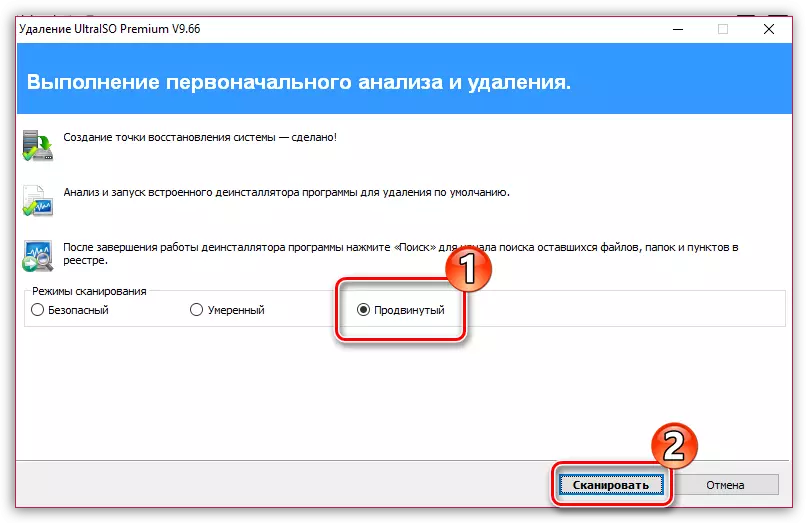

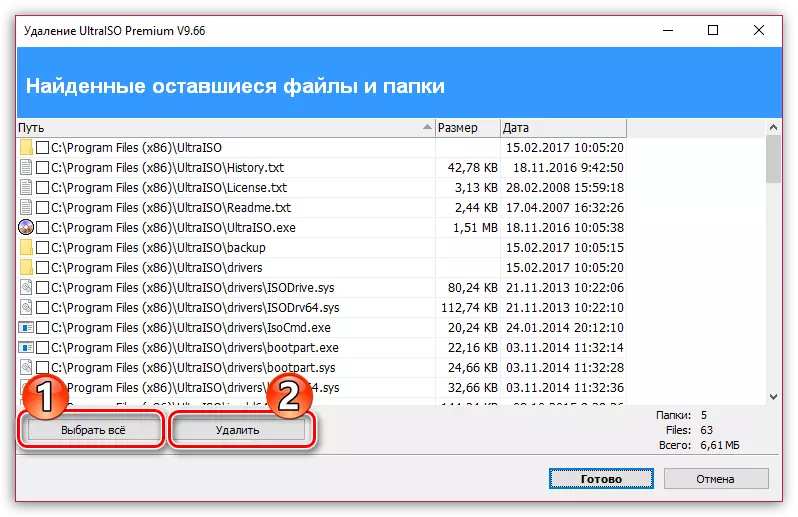
Txuj Ci 6: Hloov Cov Ntawv
Nws nyob deb ntawm qhov tseeb tias hom qauv no yuav pab koj, tab sis tseem ua hmoov zoo. Cov txheej txheem yog tias koj hloov tus ntawv tsav mus rau lwm lwm yam.
- Txhawm rau ua qhov no, qhib kev tswj vaj huam sib luag cov zaub mov, thiab tom qab ntawd mus rau "kev tswj hwm".
- Ob npaug nyem rau ntawm "Computer Tswj" daim ntawv lo.
- Hauv thaj chaw sab laug ntawm lub qhov rais, xaiv ntawm ntu "disk tswj". Pom koj lub USB tsav ntawm lub qhov rai hauv qab, sab xis-nyem rau ntawm nws thiab mus rau "hloov tus ntawv tsav lossis txoj kev mus rau daim disk."
- Hauv lub qhov rai tshiab, nyem rau ntawm lub pob hloov.
- Nyob rau hauv lub qhov rais xis ntawm lub qhov rais, nthuav cov npe thiab xaiv ib daim ntawv sau dawb, hauv peb tsab ntawv tam sim no ntawm daim disk "G", tab sis peb yuav hloov nws nrog "K".
- Kev ceeb toom yuav raug tshwm rau ntawm qhov screen. Pom zoo nrog nws.
- Kaw lub disk tswj qhov rai, thiab tom qab ntawd khiav ultraiso thiab tshawb xyuas lub xub ntiag ntawm cov khoom ntim cia.
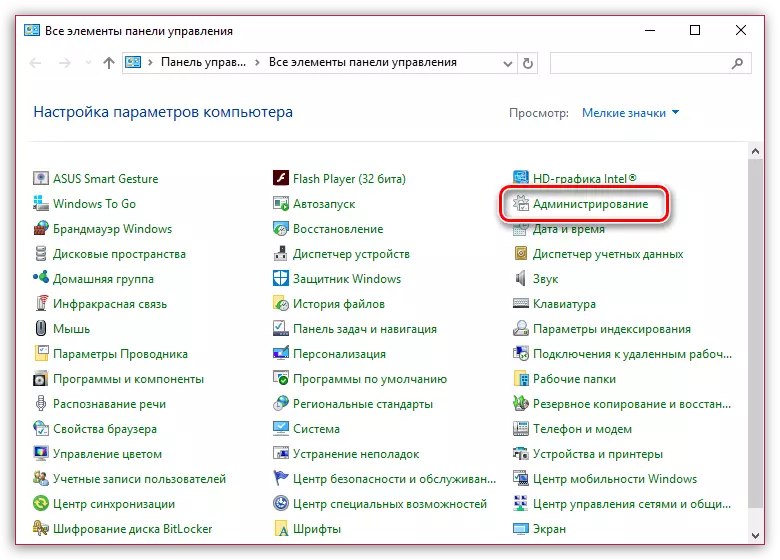
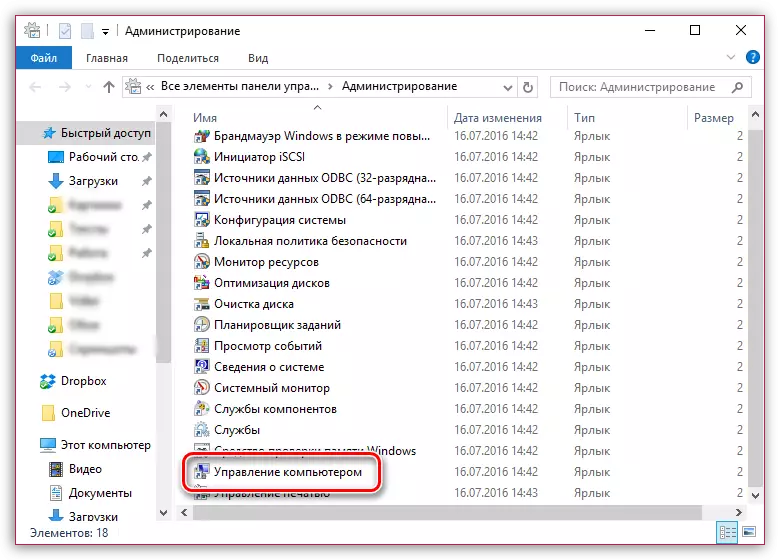
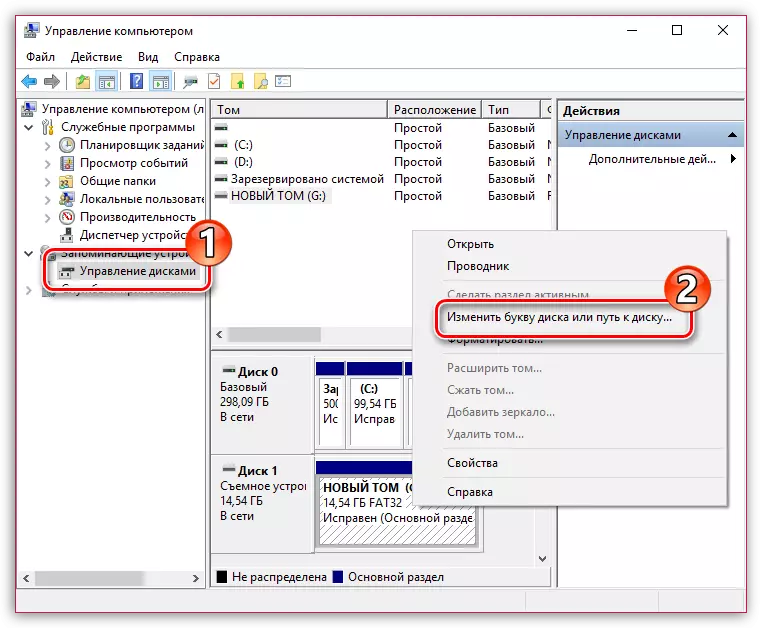
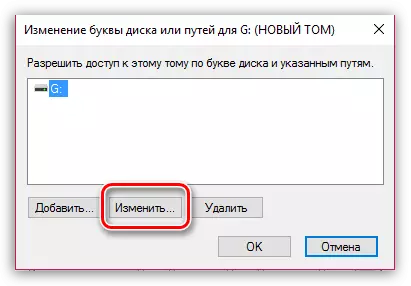

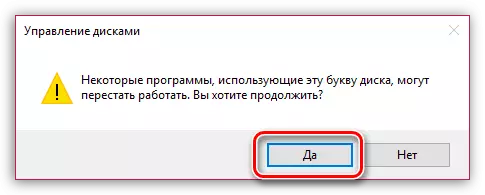
Txoj kev 7: Ntxuav tus tsav
Peb yuav sim ntxuav lub tsav siv cov nqi hluav taws xob disk, thiab tom qab ntawd sau nws hauv ib txoj kev piav taw saum toj no.
- Koj yuav tsum tau khiav cov lus txib kom tau sawv cev ntawm tus thawj tswj hwm. Txhawm rau ua qhov no, qhib txoj hlua tshawb thiab sau cov lus nug CMD hauv nws.
Nyem rau sab xis-nyem cov txiaj ntsig thiab hauv cov ntawv qhia zaub mov, xaiv "khiav sawv cev ntawm tus thawj tswj hwm".
- Nyob rau hauv lub qhov rais nthuav tawm, khiav lub chaw tso hluav taws xob disk los ntawm cov lus txib:
- Hauv qab no, peb yuav tsum tso cov npe ntawm disks, suav nrog kev tshem tawm. Koj tuaj yeem ua nws pab pawg:
- Koj yuav tsum txiav txim siab qhov twg ntawm cov khoom siv cia khoom siv yog koj lub flash drive. Txoj kev yooj yim tshaj plaws tuaj yeem ua raws li nws qhov loj me. Piv txwv li, peb tsav muaj qhov loj ntawm 16 GB, thiab ntawm cov kab hais kom ua lub disk yog pom nrog qhov chaw pheej yig nyob rau hauv tus nqi ntawm 14 GB, nws txhais tau tias nws yog. Xaiv nws nrog pab pawg:
- Ntxuav cov khoom xaiv cia nrog cov lus txib:
- Tam sim no cov kab hais kom ua kab lub qhov rais tuaj yeem raug kaw. Cov kauj ruam tom ntej uas peb yuav tsum tau ua yog hom ntawv. Txhawm rau ua qhov no, khiav lub "disk tswj" lub qhov rai (yuav ua li cas ua nws, tau piav qhia saum toj no ntawm koj lub flash drive, thiab tom qab ntawd xaiv ".
- Koj yuav zoo siab txais tos lub "Tom Tsim Wizard", tom qab uas koj yuav tau nug kom qhia qhov loj ntawm cov ntim. Tseg cov nqi no los ntawm lub neej ntawd, thiab tom qab ntawd mus rau tom ntej.
- Yog tias tsim nyog, muab lwm tsab ntawv rau lub cuab yeej cia, thiab tom qab ntawd nyem khawm "Tom ntej no.
- Ua cov kev ua yeeb yam ntawm tus tsav los ntawm kev tawm ntawm cov ntsuas pib.
- Yog tias tsim nyog, lub cuab yeej tuaj yeem muab txhais rau hauv NTFS, raws li tau piav nyob hauv tus qauv thib plaub.
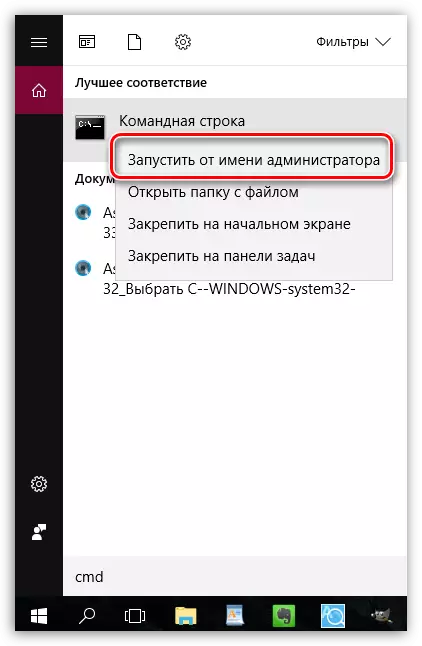
diskpart.
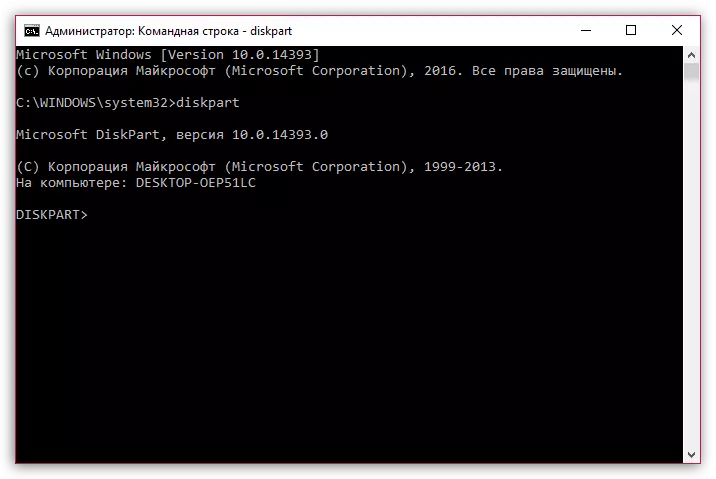
Sau disk.
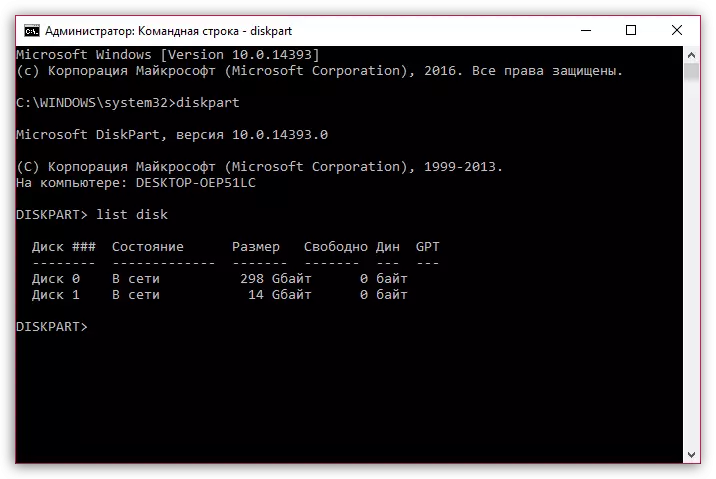
Xaiv disk = [_disc_name], qhov twg [_Disk] yog tus lej tau teev nyob ze ntawm tsav.
Piv txwv li, hauv peb li, cov lus txib yuav zoo li no:
Xaiv disk = 1
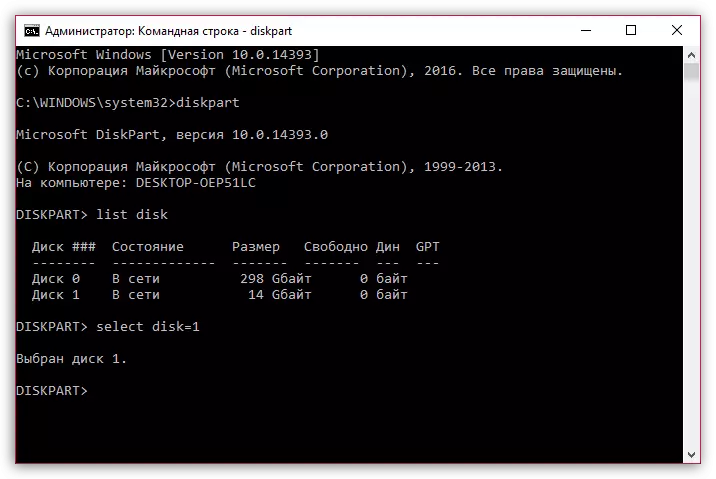
Huv si.
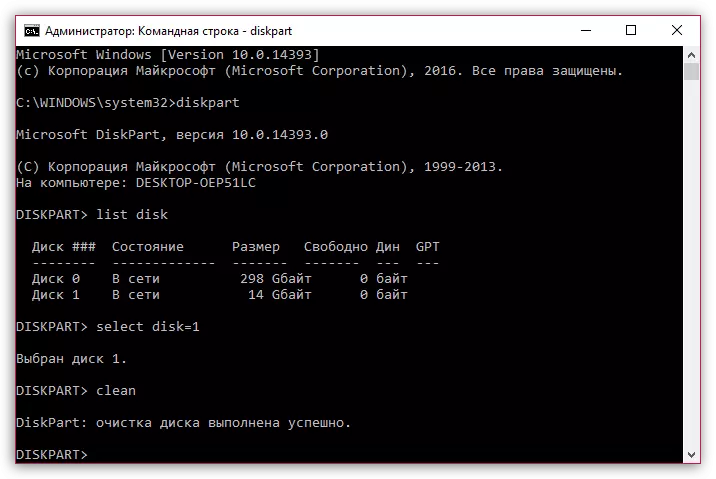
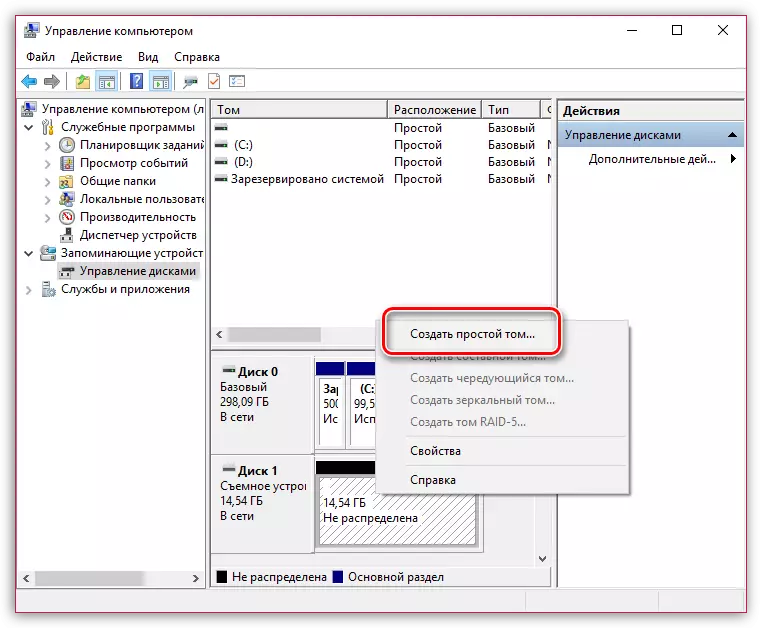
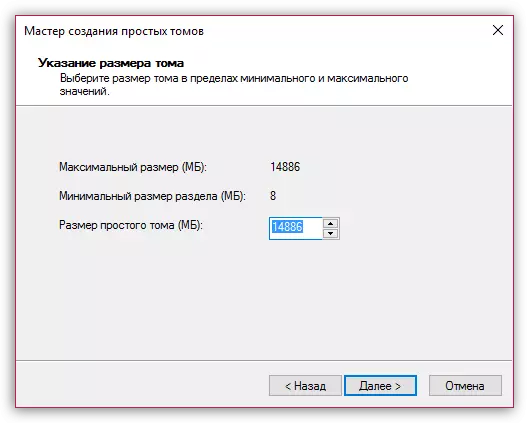
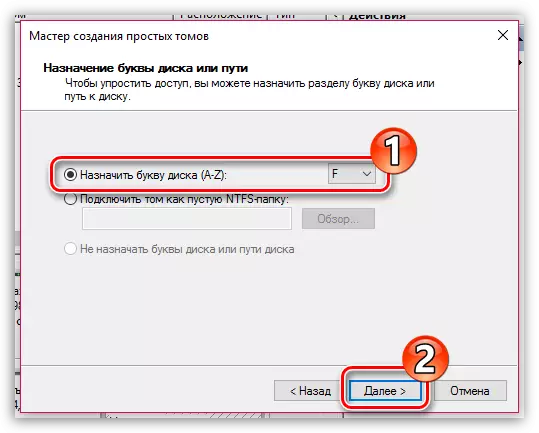
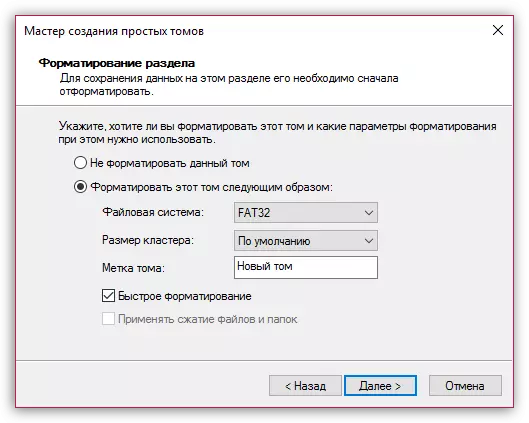
Thiab thaum kawg
Nov yog cov lus pom zoo tshaj plaws uas tuaj yeem pab tshem tawm cov teeb meem hauv kev txiav txim siab. Hmoov tsis zoo, yuav ua li cas cov neeg siv hais, qhov teeb meem yuav tshwm sim los ntawm lub operating system nws tus kheej, yog li ntawd, yog tias txhua qhov xwm txheej koj tuaj yeem sim ua kom rov nruab qhov rais.
Saib: Kauj ruam los ntawm cov lus qhia qib rau nruab qhov rais ntawm lub ntsej muag flash
Yog txhua hnub no.
